一、安裝遠程服務器管理工具:
1、下載Win10遠程服務器管理工具包;
2、然後和安裝更新一樣安裝即可
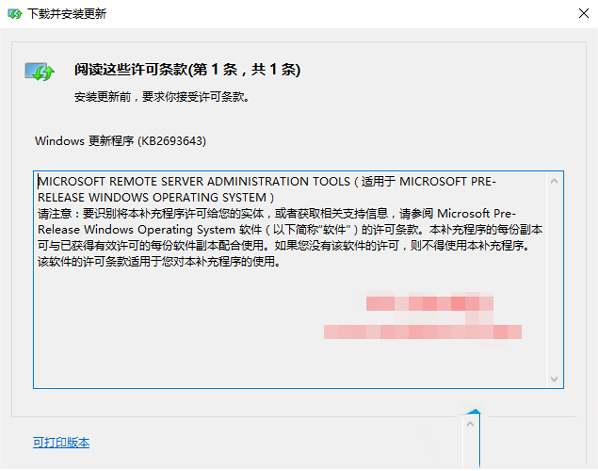
二、關閉遠程服務器管理工具:
1 在桌面上右擊“開始”,進入“程序和功能”
2 單擊程序,然後在程序和功能中單擊“啟用或關閉 Windows 功能”。
3 在 Windows 功能對話框中,展開遠程服務器管理工具,然後展開“角色管理工具”或“功能管理工具”。
4 清除要關閉工具的復選框。注意,如果關掉服務器管理器,必須重新啟動計算機。如果要從服務器管理器工具菜單中訪問工具的話,你還必須打開管理工具文件夾。
5 完成關閉不想使用的工具後,單擊 OK。
三、卸載遠程服務器管理工具:
1 在桌面上單擊“開始”,單擊所有應用,單擊Windows系統,然後單擊“控制面板”。
2 在程序下面,點擊卸載程序。
3 點擊查看安裝更新。
4 右鍵單擊微軟 Windows(KB2693643)更新,然後單擊“卸載”。
5 當詢問是否卸載更新,單擊“是的”。
以上就是如何在Win10上安裝和卸載遠程服務器管理工具的全部內容了,當然除了安裝和卸載,還有關閉遠程服務器管理工具的方法也都告訴大家了。